神舟战神如何进入安全模式 神舟战神进入安全模式的教程
更新时间:2023-11-13 18:14:38作者:jzjob
神舟战神系列笔记本电脑,作为神舟公司的一款主打产品,以其高性能和性价比赢得了广泛的市场认可。然而,即使在性能卓越的电脑上,我们也可能遇到各种系统问题,如系统无法启动、蓝屏死机、驱动程序故障等。在这些情况下,安全模式提供了一个重要的应急解决方案。本文将详细介绍神舟战神如何进入安全模式的方法。
具体方法:
在电脑开机的情况下,按住shift的同时点击重启,如图所示。
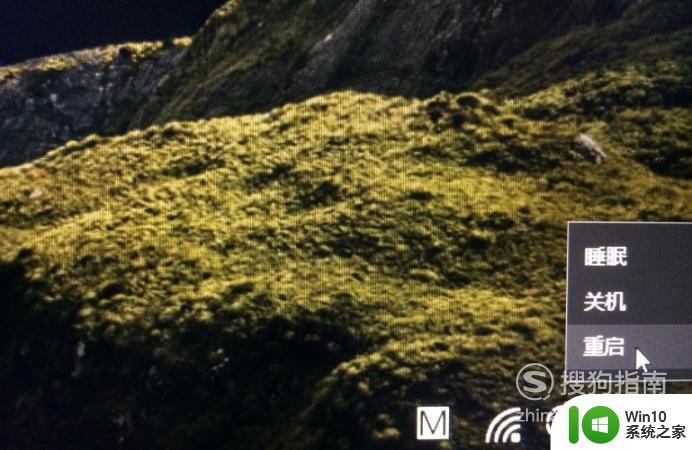
进入下一个页面后,选择“疑难解答”选项,如图所示。
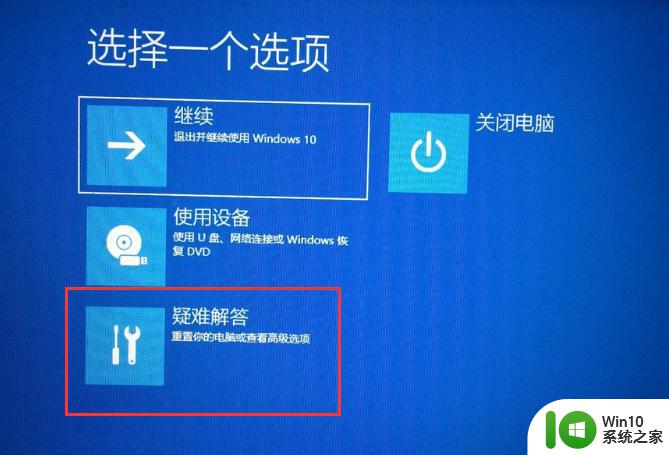
在疑难解答页面,点击“重置此电脑”,即可将电脑重装系统,如图所示。
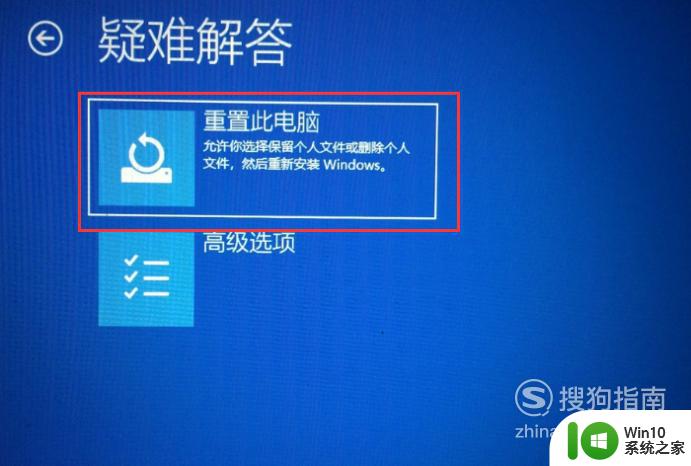
在疑难解答页面点击高级选项,进入高级选项页面。选择启动设置,如图所示。
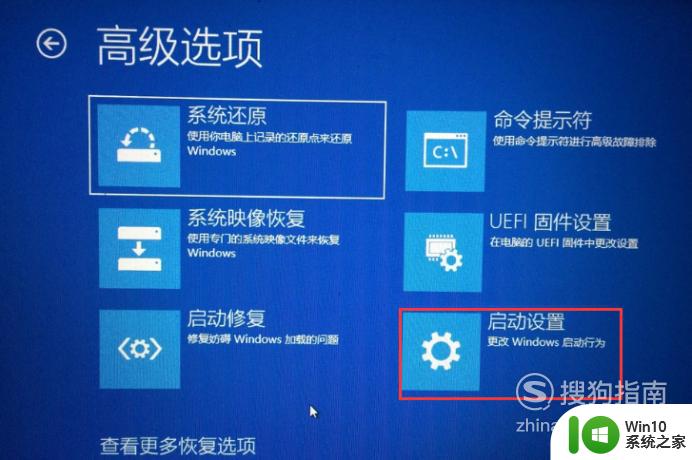
在启动设置页面点击重启即可进入安全模式页面,如图所示。

以上就是神舟战神如何进入安全模式的全部内容,有遇到相同问题的用户可参考本文中介绍的步骤来进行修复,希望能够对大家有所帮助。
神舟战神如何进入安全模式 神舟战神进入安全模式的教程相关教程
- 神舟笔记本无法进入安全模式怎么办 神舟笔记本开机时如何进入安全模式
- 雷神笔记本如何进入安全模式 雷神笔记本电脑如何进build
- 神舟电脑f12没有进去u盘启动解决方法 神舟笔记本F12无法进入U盘启动模式怎么办
- 神舟战神笔记本电脑如何调整键盘灯光 神舟战神笔记本电脑键盘灯光调节方法
- 如何解决神舟电脑卡在战神界面动不了的问题 神舟电脑战神界面卡死怎么办
- 解决神舟战神bios无法识别u盘的方法 神舟战神bios无法识别u盘的解决方法
- 战神进入bios按什么键 战神如何进入BIOS设置界面
- 神舟战神键盘灯如何设置亮度 神舟战神键盘灯颜色怎么改变
- 神舟笔记本怎么进入bios设置界面 神舟笔记本如何进入BIOS设置界面
- 神舟战神bios设置u盘启动的步骤 战神笔记本优盘启动快捷键是什么
- xp进入安全模式的方法 Windows XP如何在开机时进入安全模式
- win8.1进入安全模式的方法 Windows8.1如何在开机时进入安全模式
- U盘装机提示Error 15:File Not Found怎么解决 U盘装机Error 15怎么解决
- 无线网络手机能连上电脑连不上怎么办 无线网络手机连接电脑失败怎么解决
- 酷我音乐电脑版怎么取消边听歌变缓存 酷我音乐电脑版取消边听歌功能步骤
- 设置电脑ip提示出现了一个意外怎么解决 电脑IP设置出现意外怎么办
电脑教程推荐
- 1 w8系统运行程序提示msg:xxxx.exe–无法找到入口的解决方法 w8系统无法找到入口程序解决方法
- 2 雷电模拟器游戏中心打不开一直加载中怎么解决 雷电模拟器游戏中心无法打开怎么办
- 3 如何使用disk genius调整分区大小c盘 Disk Genius如何调整C盘分区大小
- 4 清除xp系统操作记录保护隐私安全的方法 如何清除Windows XP系统中的操作记录以保护隐私安全
- 5 u盘需要提供管理员权限才能复制到文件夹怎么办 u盘复制文件夹需要管理员权限
- 6 华硕P8H61-M PLUS主板bios设置u盘启动的步骤图解 华硕P8H61-M PLUS主板bios设置u盘启动方法步骤图解
- 7 无法打开这个应用请与你的系统管理员联系怎么办 应用打不开怎么处理
- 8 华擎主板设置bios的方法 华擎主板bios设置教程
- 9 笔记本无法正常启动您的电脑oxc0000001修复方法 笔记本电脑启动错误oxc0000001解决方法
- 10 U盘盘符不显示时打开U盘的技巧 U盘插入电脑后没反应怎么办
win10系统推荐
- 1 番茄家园ghost win10 32位官方最新版下载v2023.12
- 2 萝卜家园ghost win10 32位安装稳定版下载v2023.12
- 3 电脑公司ghost win10 64位专业免激活版v2023.12
- 4 番茄家园ghost win10 32位旗舰破解版v2023.12
- 5 索尼笔记本ghost win10 64位原版正式版v2023.12
- 6 系统之家ghost win10 64位u盘家庭版v2023.12
- 7 电脑公司ghost win10 64位官方破解版v2023.12
- 8 系统之家windows10 64位原版安装版v2023.12
- 9 深度技术ghost win10 64位极速稳定版v2023.12
- 10 雨林木风ghost win10 64位专业旗舰版v2023.12